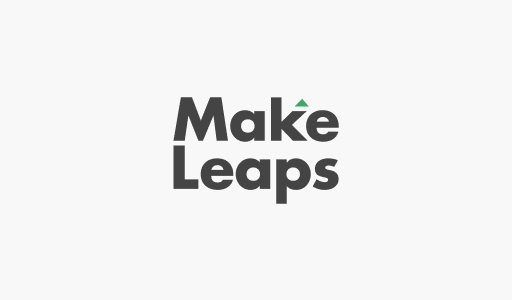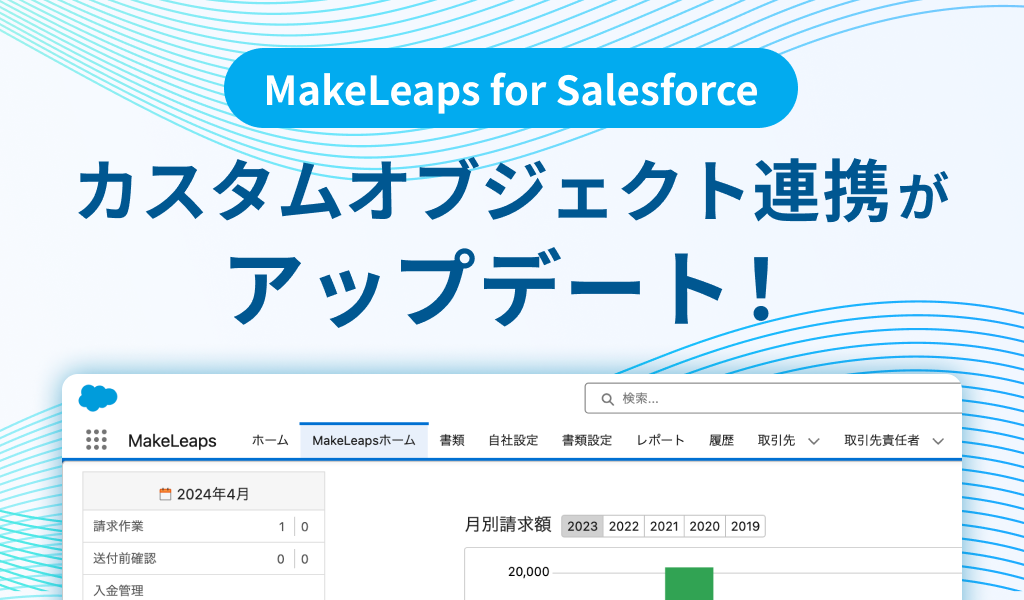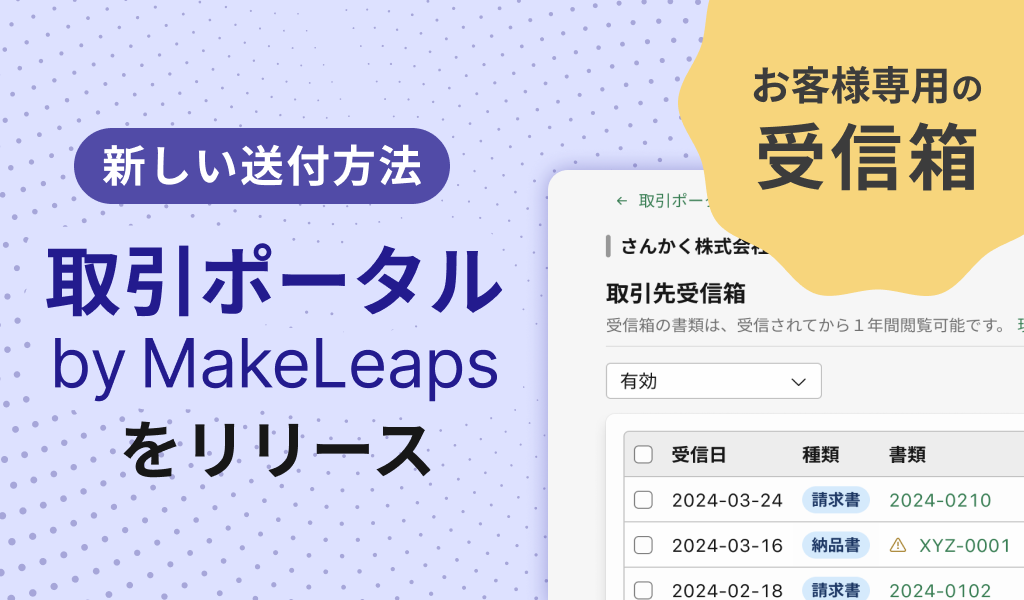製品アップデート一覧
2020年09月01日
アクセス権限をもっと詳細に設定可能に

いつもMakeLeapsをご利用いただきありがとうございます。
機能アップデートのお知らせです!
MakeLeapsには企業として重要な情報が詰まっていますよね。だからこそ大切なのが、「権限設定」。今回のアップデートによってさらに細かい「権限設定」が可能になり、より安心してお使いいただけるようになりました。
※権限設定機能は、MakeLeaps 法人プラン、MakeLeaps for Salesforce ユニットプラン以上でご利用可能です。
■権限設定のアップデート
- レポートの閲覧権限設定が可能に
- 書類の閲覧設定が可能に
以下、アップデートの詳細内容です。
■ レポートの閲覧権限設定が可能に
MakeLeapsでは発行した請求書を元に売上レポートを確認できますが、全ユーザーに売上レポートが見えてしまうのは困ってしまうというケースもあります。
そこで今回、レポートの閲覧権限設定が追加されました!
▼レポート閲覧権限設定方法
※所有者または管理者の方のみ操作可能です。
- 左メニューの[メンバー]より該当のメンバー名をクリックし、[メンバーの権限]を選択します。
- 設定項目内の[ホーム画面グラフ・レポート]よりチェックを外し、下部の[メンバーの権限を保存]をクリックします。
すると.. 該当のメンバーはホーム画面のグラフおよびレポートページの閲覧が不可となります。
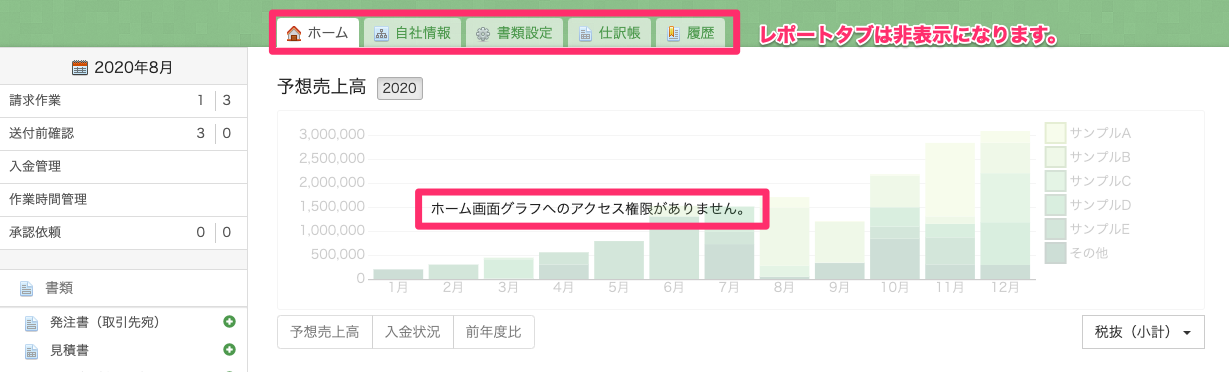
※薄く見えているグラフはダミー画像です
これを機に、まだ売上レポートは活用しきれていないという方もぜひ活用いただき、事業戦略をねるための情報源としてもMakeLeapsをご利用ください。
【参考】 レポートを閲覧する
■ 書類の閲覧設定が可能に
メンバーごとに書類の閲覧権限を設定できる機能が追加されました。
▼書類の閲覧権限設定方法
※所有者または管理者の方のみ操作可能です。
- 左メニューのメンバーをクリックし、設定したいメンバーの[権限を表示]をクリック
- 閲覧を制限したい書類タイプ名の左横のチェックを外し、一番下の[メンバーの権限を保存]をクリック

上記にてチェックを外した書類タイプは左メニューから非表示となり、閲覧が不可となります。

閲覧設定としてだけではなく、「使わない書類は画面に表示させたくない」という場合にもご利用いただける設定です。
※メンバーごとに設定が必要となります。
本日ご紹介した権限設定の詳しいマニュアルは下記をご確認ください。
▼メンバーの権限を設定する
権限設定を適切に行うことは、内部統制やセキュリティ面で非常に重要なポイントとなります。ぜひご自身の企業に適した設定を行い、正しい情報管理を行っていきましょう。
今後もMakeLeapsをよろしくお願いいたします!
製品アップデート一覧